win10电脑dns服务器未响应是什么原因 win10系统dns服务器未响应无法上网
更新时间:2024-06-12 08:44:59作者:yang
在使用Win10系统电脑上网时,有时候可能会遇到DNS服务器未响应的问题,导致无法正常上网,这种情况通常是由于网络设置问题、DNS配置错误或者网络连接故障引起的。当我们遇到这种情况时,需要及时检查网络设置和DNS配置,以解决无法上网的问题。接下来我们将详细介绍Win10电脑DNS服务器未响应的原因及对应的解决方法。
操作方法:
1.我们在Windows10系统桌面,右键点击屏幕左下角的开始按钮。在弹出菜单中选择“运行”的菜单项。
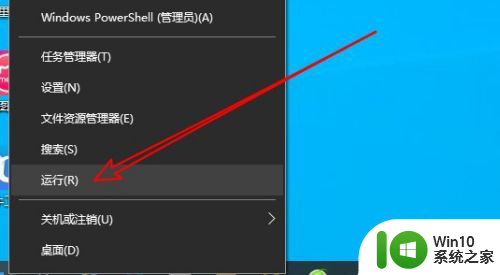
2.接下来在打开 的Windows10的运行窗口中输入命令services.msc后点击确定按钮。
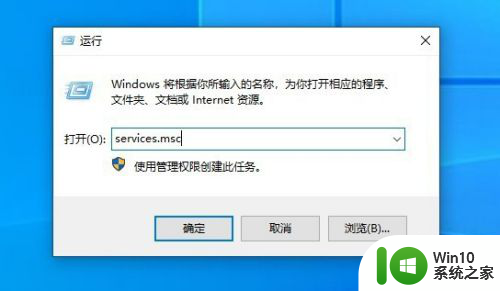
3.接下来在打开的Windows10的服务窗口中,定位到Dns Client的服务项。
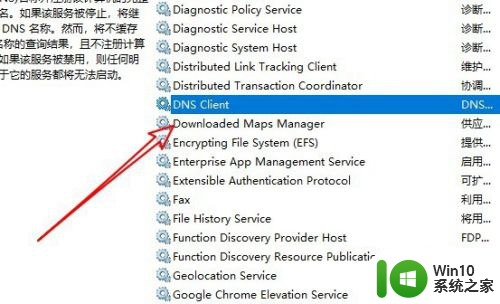
4.接下来在打开的服务属性窗口中点击启动按钮,然后设置启动类型下拉按钮。在弹出菜单中选择“自动”的菜单项。
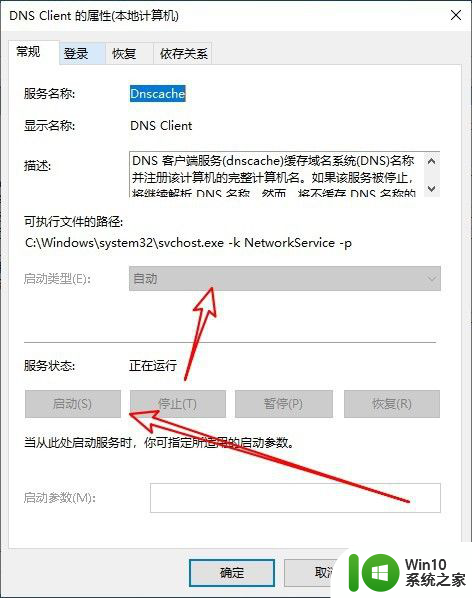
5.总结:
1、首先在电脑打开Windows10服务窗口
2、找到服务列表中的Dns Client的服务项
3、双击打开服务属性窗口启动该服务即可

以上就是win10电脑dns服务器未响应是什么原因的全部内容,碰到同样情况的朋友们赶紧参照小编的方法来处理吧,希望能够对大家有所帮助。
win10电脑dns服务器未响应是什么原因 win10系统dns服务器未响应无法上网相关教程
- win10网络诊断dns服务器未响应修复方法 win10网络连接故障dns服务器未响应修复方法
- windows10网络诊断dns服务器未响应怎么解决 Windows10网络诊断DNS服务器未响应解决方法
- win10 20h2 dns服务器未响应如何处理 Win10 20H2 DNS服务器未响应解决方法
- win10 dns服务器未响应怎么解决 win10提示dns服务器未响应怎么调整
- win10无法连接上网怎么办 dns服务器未响应问题解决方法
- 电脑突然dns未响应win10修复方法 电脑dns未响应怎么修复win10
- win10系统音频服务未响应的解决方法 win10系统音频服务未响应怎么解决
- win10音频服务未运行处理方法 window10音频服务未响应怎么解决
- win10网络诊断为dns未响应最佳解决方法 win10网络诊断dns未响应怎么办
- win10音频服务未响应的解决方法 win10提示音频服务未响应怎么办
- 怎么解决windows无法与设备或主dns服务器通信win10 Windows无法连接到主DNS服务器怎么办win10
- 怎么解决windows无法与设备或资源(主dns服务器)通信win10 Windows 10主DNS服务器通信问题解决方法
- win10玩只狼:影逝二度游戏卡顿什么原因 win10玩只狼:影逝二度游戏卡顿的处理方法 win10只狼影逝二度游戏卡顿解决方法
- 《极品飞车13:变速》win10无法启动解决方法 极品飞车13变速win10闪退解决方法
- win10桌面图标设置没有权限访问如何处理 Win10桌面图标权限访问被拒绝怎么办
- win10打不开应用商店一直转圈修复方法 win10应用商店打不开怎么办
win10系统教程推荐
- 1 win10桌面图标设置没有权限访问如何处理 Win10桌面图标权限访问被拒绝怎么办
- 2 win10关闭个人信息收集的最佳方法 如何在win10中关闭个人信息收集
- 3 英雄联盟win10无法初始化图像设备怎么办 英雄联盟win10启动黑屏怎么解决
- 4 win10需要来自system权限才能删除解决方法 Win10删除文件需要管理员权限解决方法
- 5 win10电脑查看激活密码的快捷方法 win10电脑激活密码查看方法
- 6 win10平板模式怎么切换电脑模式快捷键 win10平板模式如何切换至电脑模式
- 7 win10 usb无法识别鼠标无法操作如何修复 Win10 USB接口无法识别鼠标怎么办
- 8 笔记本电脑win10更新后开机黑屏很久才有画面如何修复 win10更新后笔记本电脑开机黑屏怎么办
- 9 电脑w10设备管理器里没有蓝牙怎么办 电脑w10蓝牙设备管理器找不到
- 10 win10系统此电脑中的文件夹怎么删除 win10系统如何删除文件夹
win10系统推荐
- 1 番茄家园ghost win10 64位旗舰简化版v2023.04
- 2 戴尔笔记本ghost win10 sp1 64位正式安装版v2023.04
- 3 中关村ghost win10 64位标准旗舰版下载v2023.04
- 4 索尼笔记本ghost win10 32位优化安装版v2023.04
- 5 系统之家ghost win10 32位中文旗舰版下载v2023.04
- 6 雨林木风ghost win10 64位简化游戏版v2023.04
- 7 电脑公司ghost win10 64位安全免激活版v2023.04
- 8 系统之家ghost win10 32位经典装机版下载v2023.04
- 9 宏碁笔记本ghost win10 64位官方免激活版v2023.04
- 10 雨林木风ghost win10 64位镜像快速版v2023.04